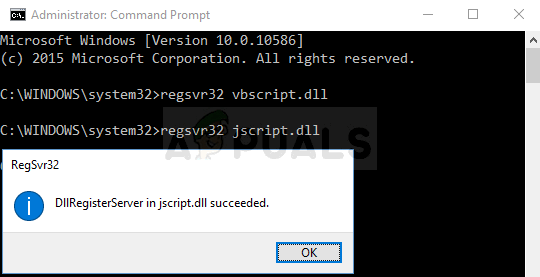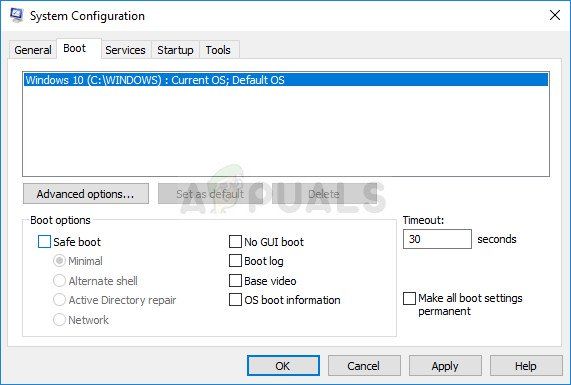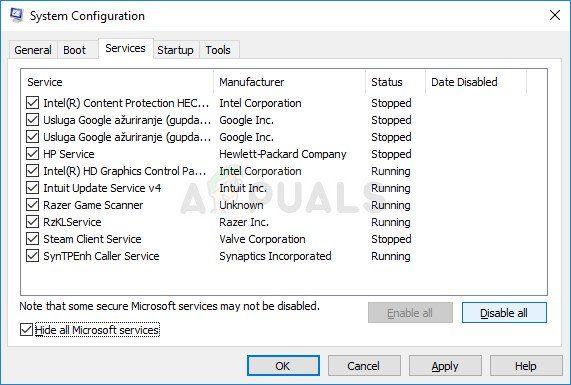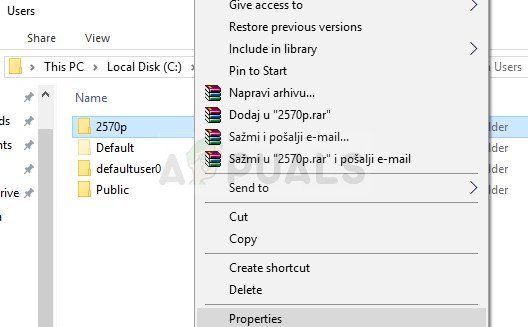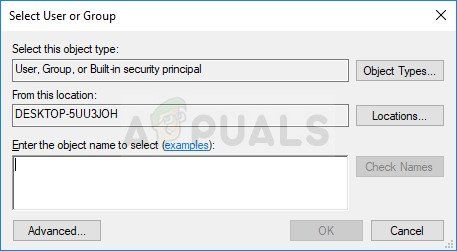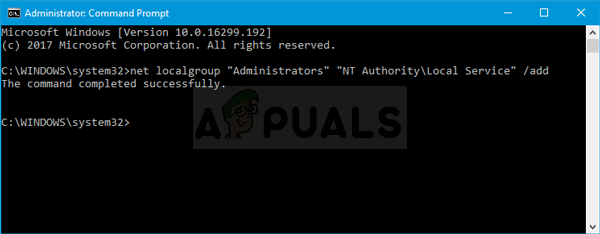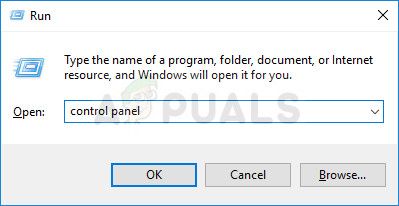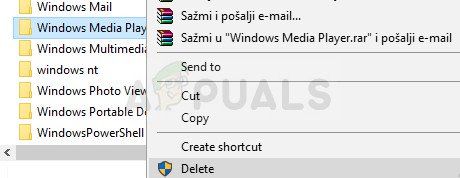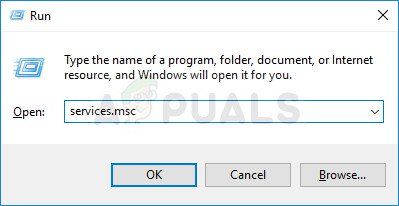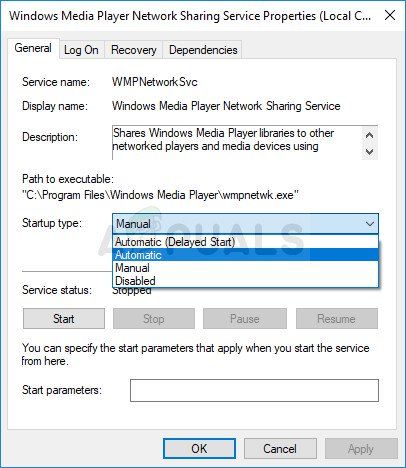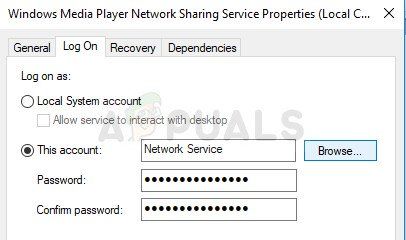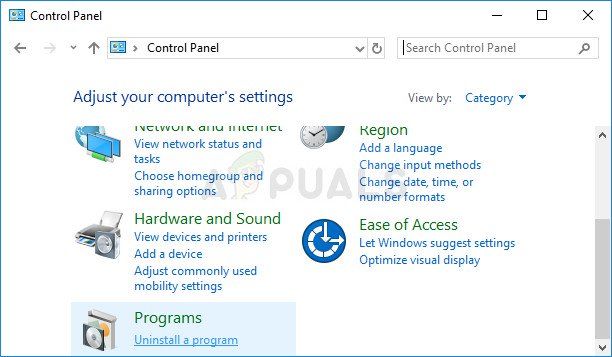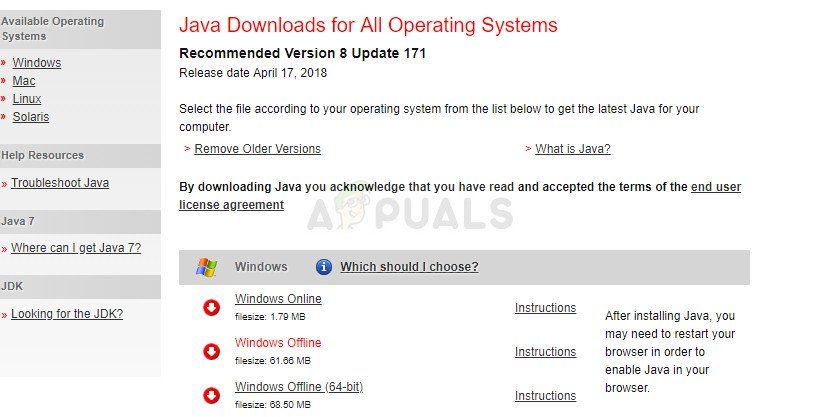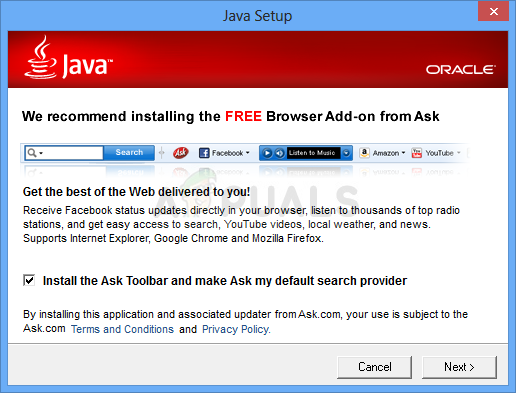ошибка при выполнении приложения сервера что это значит
Все о восстановлении работоспособности компьютеров
Ошибка возникает при попытке открытия музыкальных или видео файлов в программе Проигрыватель Windows Media, для того что бы ошибка пропала и файлы начали нормально проигрываться можно поставить любой другой плеер (Winamp, Aimp).
Если же вы хотите окончательно избавиться от ошибки надо произвести некоторые действия которые описаны ниже.
Открываем меню Пуск и в строке поиска вводим: cmd и нажимаем Enter (в Windows XP Пуск\Выполнить и вводим: cmd). В открывшемся окне вводим команду: regsvr32 jscript.dll и нажимаем Enter затем команду: regsvr32 vbscript.dll и также нажимаем Enter (эти команду перерегистрируют службу и библиотеки компонентов). Все теперь теперь вы можете прослушивать и просматривать ваши файлы вновь.
Если проблема не решилась, надо:
Если предыдущие советы не помогли вновь открываем Пуск и в строке поиска вводим: cmd, чуть выше появиться программа cmd нажимаем на ней правой клавишей и выбираем Запуск от имени Администратора (в Windows XP Пуск\Выполнить и вводим cmd), в открывшемся окне вводим команду: sfc /scannow (эта команда проверит и восстановит системные файлы).
Также можно попробовать откатить систему на точку восстановления где проблема отсутствовала.
Блог Евгения Крыжановского
Я научу вас ремонтировать свой компьютер!
Ошибка при выполнении приложения сервера: причины и методы исправления

«Ошибка при выполнении приложения сервера»: что это?
Среди причин, которые могут привести к возникновению ошибок данного типа, наиболее распространенной является проблема воспроизведения мультимедиа файлов. При этом ошибка при выполнении сервера чаще всего появляется при попытке просмотра видео. Стандартный Windows Media Player, как известно, далек от идеала.
Он не всегда корректно работает в качестве мультимедиа средства, по умолчанию установленного в системе. Также могут возникнуть ситуации другого рода. Как правило, они связаны с установкой программ типа MS Link Server 2013 или 1C. Однако в данном случае система выдает сообщение «Ошибка при выполнении команды». Из-за сложности работы последних программ по вполне понятным причинам мы не будем их рассматривать. Остановимся подробнее не компонентах, которые отвечают за корректное открытие мультимедиа файлов.
Восстановление систем и активность вирусов
Если система выдает сообщение о возникновении ошибки при выполнении приложения сервера, то первым делом необходимо запустить проверку компьютерной системы на предмет наличия вредоносных объектов. Многие вирусы способны приводить к появлению подобных сообщений. Если проверка с использованием портативных антивирусных программ с обновленными базами не даст результатов, необходимо узнать, когда именно ошибка начала появляться. На основе этой информации можно попытаться выполнить откат системы до исходного состояния, используя контрольную точку восстановления, созданную до появления ошибки. Такой подход довольно часто бывает эффективен, особенно если недавно на компьютер устанавливались обновления, касающиеся мультимедийных компонент.
Проблемы с платформой Direct X, кодеками и драйверами
C другой стороны, в возникновении подобной проблемы вирус и обновления могут быть совершенно ни при чем. Если система вдруг выдает сообщение о том, что при выполнении операции произошла ошибка такого типа, что вполне вероятно, драйвера видеоускорителя требуют обновления. Также возможно декодеры и кодеки, использующиеся в выбранном вами видеофайле имеют более высокую версию чем те, которые установлены на используемом вами компьютере.
Эти компоненты необходимо просто обновить. Для видеокарт для этой цели можно воспользоваться «Диспетчером задач». Можно также скачать более свежую версию драйвера с официального сайта компании-производителя. Обновление также можно выполнить при помощи специальных утилит для автоматического поиска и обновления. Это же относится и к пакету кодеков и декодеров.
Сегодня не составляет труда найти в Интернете свежий дистрибутив пакета K-Lite Codec Pack. Единственное, что обязательно нужно сделать, это проверить программное обеспечение антивирусной программой. Это необходимо сделать даже в том случае, если приложением было загружено из официального источника. Нередко проблема может быть связана с использованием устаревшей версии DirectX. Однако решается она достаточно просто: нужно зайти на официальный сайт компании Microsoft и скачать последнюю версию Direct X. После этого переустановите на компьютере все его компоненты.
Устраняем неполадки: простейшие команды
Если описанные выше способы не помогают устранить проблему, а ошибка при выполнении приложения возникает снова и снова, придется использовать командную строку. Чтобы ее вызвать, необходимо использовать стандартное меню «Выполнить», написав в нем cmd. Когда откроется черное окно командной строки, необходимо последовательно ввести программы regsvr32 jscript.dll и regsvr32 vbscript.dll. После введения каждой команды необходимо нажимать кнопку Enter. После этого необходимо перезагрузить систему. Однако в некоторых случаях даже данная операция не приносит желаемого результата. Тогда нужно будет дополнительно ввести команду sfc /scannow. В сочетании с двумя предыдущими командами она должна избавить вас от дальнейшего появления ошибок.
Проблемы с проигрывателем
Теперь стоит поговорить о стандартном проигрывателе операционной системы Windows. Обычно ошибка при выполнении приложения сервера появляется именно в нем. Это касается даже обычного проигрывания видеофайла, не обязательно просмотра потокового видео в режиме онлайн. Проще всего решить эту проблему путем установки любого другого проигрывателя, например, VLC. Если нужный вам видеофайл будет без проблем открываться не другом плеере, значит проблема заключалась именно в проигрывателе Windows Media Player.
Лучше отказаться от его использования. Если же вы предпочитаете именно эту программу и не в коем случае не собираетесь отказываться от ее использования, вам придется попробовать еще один довольно радикальный метод. Вам придется обратиться к компонентам ОС Windows. Для этого необходимо зайти в «Панель управления», выбрать раздел «Программы и компоненты».
Здесь имеется специальное меню, предназначенное для включения и отключения отдельных компонентов. Найдите в списке установленного программного обеспечения Windows Media Player и уберите галочку напротив него. После этого перезагрузите систему, снова зайдите в данный раздел и поставьте галочку на место. Ошибка скорее всего будет устранена. Хотя вряд ли кто-то может сказать, как именно отключение и повторное включение стандартного медиаплеера скажется на корректности его работы.
Заключение
В данном обзоре мы рассмотрели наиболее вероятные причины появления ошибки выполнения приложения сервера. Также были рассмотрены основные способы их устранения. Однако стоит отметить, что в данной статье были изложены далеко не все способы для устранения данной ошибки. Иногда при сбоях в самой операционной системе может потребоваться установка с флэшки или загрузочного диска, а также обновление других компонентов системы.
Запись опубликована 01.11.2015 автором katrinas11 в рубрике Ошибки. Отблагодари меня, поделись ссылкой с друзьями в социальных сетях:
Исправлено: Ошибка выполнения сервера проигрывателя Windows Media —
Проигрыватель Windows Media уже давно является встроенным компонентом всех операционных систем Windows и не был удален даже в ОС Windows 10. Он довольно прост в использовании и определенно не требует ресурсов, что делает его одним из самых популярных медиаплееров всех времен.
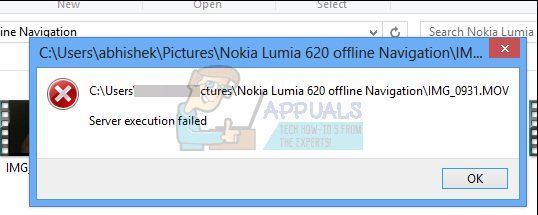
Решение 1. Попробуйте эту простую командную настройку
Вот простая команда, которая действительно может решить проблему мгновенно, и это займет всего минуту вашего времени. Этот метод очень полезен, если вы замечаете другие проблемы на вашем компьютере, такие как неисправность гаджетов Windows и т. Д.
regsvr32.exe jscript.dll
regsvr32.exe vbscript.dll
Решение 2. Чистая загрузка
Чистая загрузка, чтобы успешно обнаружить службу или процесс, который запускается на вашем компьютере, определенно является решением номер один. Некоторые другие сервисы просто мешают работе медиаплеера из-за разрешений, и вам нужно будет определить, какой из них, просто исключив их.
Решение 3. Восстановите контроль над своей папкой пользователя
Если вы выполняли определенные изменения в своей ОС, вполне возможно, что что-то сделало вашу пользовательскую папку заблокированной из Media Player, и вам нужно получить контроль над ней, чтобы позволить Windows Media Player получить доступ к файлам под вашим управлением. Следуйте инструкциям ниже, чтобы сделать это:
Решение 4: Странные глюки антивируса
По некоторым причинам лучшие бесплатные антивирусные инструменты, такие как AVG или Avast, приводят к неправильной работе проигрывателя Windows Media. Один пользователь сообщил, что он удалил AVG и сумел решить проблему только после того, как установил Avast. Вот почему лучше всего добавить исключение в проигрыватель Windows Media в любой антивирусной программе, которую вы используете.
Kaspersky Internet Security: Главная >> Настройки >> Дополнительно >> Угрозы и исключения >> Исключения >> Укажите надежные приложения >> Добавить.
AVG: Главная >> Настройки >> Компоненты >> Web Shield >> Исключения.
стой: Главная >> Настройки >> Общие >> Исключения.
Решение 5. Специальная переустановка проигрывателя Windows Media
Переустановка инструмента обычно является логичным шагом для всех, у кого есть проблемы с программой, и многие пользователи сделали это, и это не сработало. Тем не менее, это сработало для людей, которые следовали этому конкретному набору шагов, которые работали с самого начала. Убедитесь, что вы не пропустите ни шагу!
Прежде всего, вы должны выполнить этот трюк командной строки, который может даже решить проблему самостоятельно, поэтому убедитесь, что вы проверяли, решена ли проблема после прохождения команды:
net localgroup «Администраторы» «NT Authority \ Local Service» / добавить
Решение 6. Исправьте службу общего доступа к проигрывателю Windows Media.
Если служба для проигрывателя Windows Media вышла из строя, ошибки, подобные той, о которой мы сейчас говорим, неизбежно произойдут, и вы почти ничего не можете сделать, чтобы исправить это, кроме исправления самой службы.
При нажатии кнопки «Пуск» может появиться следующее сообщение об ошибке:
«Windows не удалось запустить службу общего доступа к проигрывателю Windows Media на локальном компьютере. Ошибка 1079: учетная запись, указанная для этой службы, отличается от учетной записи, указанной для других служб, работающих в том же процессе ».
Если это произойдет, следуйте инструкциям ниже, чтобы исправить это.
Решение 7. Переустановите Java
Переустановка Java определенно может решить эту проблему во многих случаях, так как проигрыватель Windows Media зависит от времени работы. Возможно, на вашем компьютере он уже установлен, поэтому убедитесь, что вы удалили установленную версию, чтобы установить новую.
Удаление Java в Windows 10:
Удаление Java в предыдущих версиях Windows:
Установка Java
Есть два способа установки Java. Вы можете использовать онлайн-установщик, который загружает только небольшой файл, который используется для загрузки всей программы, или вы можете загрузить весь пакет и установить его без активного подключения к Интернету. Вот как установить его в автономном режиме:
Ошибка при выполнении приложения сервера что это значит
Общие обсуждения
Win server 2012r2 x64 AD, DNS + удаленные рабочие столы
При подключении пользователя к удаленному рабочему столу и попытке открыть Компьютер или любую папку «ошибка при выполнении приложения-сервера». Если пользователю делегировать права Администратора тогда все открывается и работает нормально.
Все ответы
Разворачивать сервер RDS на контроллере домена это тоже не вариант 🙂 Решение поддерживаемое, но не рекомендуемое. Это подходит для тестовых сред, но никак не для продуктива.
Если используете физический сервер, то лицензия Standard позволяет развернуть на хосте две виртуальные машины Hyper-V Windows Server. Вот и воспользуйтесь этим. На хосте разверните роль Hyper-V и создайте отдельную ВМ под DC и еще одну для RDS.
Я дико извиняюсь, вы все верно пишете, но это не по существу вопроса.
Я понимаю что я где-то грохнул реестр и понимаю что это глупо, но. хочется малыми жертвами исправить эту проблему.
Вот тут человек описывает решение для Windows 7 http://manaeff.ru/forum/viewtopic.php?f=3&t=1336
похоже и у меня что-то из этой серии. для проверки попробовал
PS C:\> cd %USERPROFILE%\Downloads
cd : Не удается найти путь «C:\%USERPROFILE%\Downloads», так как он не существует.
строка:1 знак:1
+ cd %USERPROFILE%\Downloads
+
BB-код ссылки (для форумов):
зы: через другие плееры все нормально воспроизводится. Просто интерестно почему это ошибка произошла.
win 7 x32(лицензия).
BB-код ссылки (для форумов):
1. Обновите драйвера на видеокарту.
2. Обновите DirectX.
3. Если не помогло, попробуйте возвратиться на точку восстановления до возникновения проблемы.
BB-код ссылки (для форумов):
1. Обновите драйвера на видеокарту.
2. Обновите DirectX.
3. Если не помогло, попробуйте возвратиться на точку восстановления до возникновения проблемы. »
все помогло) спасибо большое)
BB-код ссылки (для форумов):
BB-код ссылки (для форумов):
BB-код ссылки (для форумов):
BB-код ссылки (для форумов):
BB-код ссылки (для форумов):
1. Указать редакцию и разряднсть системы.
2. Указать какие именно действия предпринимались для решения проблемы.
BB-код ссылки (для форумов):
ок спасибо вроде заработал!
BB-код ссылки (для форумов):
То после этой процедуры лечение Ваш WMP должен запустится.
Командную строку запускаем с правами админа. НЕПОМОГЛО.
При всём при этом WMP x64 можно запустить из корня Program Files а вот из Program Files (х86) вылетает ошибка приложения сервера, при попытке открыть медиа файл та-же ошибка, хотя по умолчанию сделал wmp x64.
Даже не знаю куда уже копать дальше. Другие плееры работают нормально (AIMP, Winamp и т.д.)
Ура решил проблему: Вобщем ковырял реестр по поиску media player и всё что он мне находил с параметром %Program Files(x86)% менял на %Program Files% и о чудо заработало без ошибок, WMP x64 теперь полностью зправляет музыкой smile